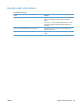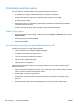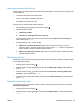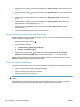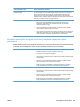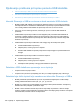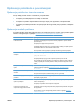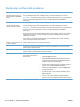HP Color LaserJet Enterprise CP5520 User Guide
3. Pritisnite strelicu za dolje kako biste označili izbornik Opće postavke, a zatim pritisnite gumb
U redu.
4. Pritisnite strelicu za dolje
kako biste označili izbornik Kvaliteta ispisa, a zatim pritisnite gumb
U redu.
5. Pritisnite strelicu za dolje
kako biste označili izbornik Registracija slika, a zatim pritisnite
gumb U redu.
6. Pritisnite strelicu za dolje
kako biste označili izbornik Prilagodi ladicu <X> za ladicu koju
želite prilagoditi, a zatim pritisnite gumb U redu.
7. Pritisnite strelicu za dolje
kako biste označili postavku Ispis probne stranice, a zatim
pritisnite gumb U redu.
8. Za dovršetak ugađanja slijedite upute na probnoj stranici.
Interne stranice za ispitivanje kvalitete ispisa
Koristite ugrađene stranice za otklanjanje problema u ispisu za pomoć u dijagnosticiranju i otklanjanju
problema vezanih uz kvalitetu ispisa.
1. Pritisnite gumb Početna stranica
.
2. Otvorite sljedeće izbornike:
1. Troubleshooting (Rješavanje problema)
2. Stranice s kvalitetom ispisa
3. Pritisnite strelicu prema dolje
kako biste označili stavku Ispiši stranicu za rješavanje
problema vezanih uz kvalitetu ispisa, a zatim pritisnite gumb U redu za ispis stranica.
Uređaj se nakon ispisa stranica za otklanjanje problema vezanih uz kvalitetu ispisa vraća u stanje
Spreman. Slijedite upute na stranicama koje se ispišu.
Provjerite spremnik za ispis
Provjerite svaki spremnik za ispis i po potrebi ga zamijenite ako se javlja neki od sljedećih problema:
● Ispis je preblijed ili neka područja izgledaju izblijedjelo.
● Ispisane stranice imaju mala prazna područja.
● Ispisane stranice imaju crte ili pruge.
NAPOMENA: Ako koristite postavku probnog ili ekonomičnog ispisa, ispisani sadržaj može izgledati
svijetlo.
Ako zaključite da je potrebno zamijeniti spremnik za ispis, ispišite stranicu sa statusom potrošnog
materijala kako biste pronašli broj dijela za potreban originalni HP spremnik za ispis.
188 Poglavlje 11 Rješavanje problema HRWW